Les 2
Wat zijn attributen?Attributen zijn invulvelden die kunnen worden toegevoegd aan BLOCKS. Hiermee is het mogelijk om een block van eigen unieke tekst te voorzien.
Waarvoor worden ze gebruikt
Ze worden gebruikt voor onderandere de gegevens in een kader. Het invullen van een stempel met gegevens als:
• tekeningnaam
• tekenaar
• formaat
• schaal
• Etc
Verder kunnen ze ook worden gebruikt om bepaalde blokken van extra informatie te voorzien in de tekening.
Hoe maak je ze aan
• Het commando intypen in de 'command line': ATTDEF
• Via het pulldown menu: Draw -> Block -> Define Attributes
• Via de knop in het tabblad Home:
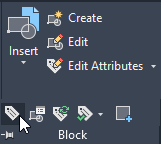
Je krijgt dan het volgende dialoog venster:

Een attribuut heeft de volgende dingen nodig:
- Tag: Dit is de naam van het attribuut.
- Prompt: De vraag die gesteld wordt op het moment dat een attribuut moet worden ingevuld.
- Insertionpoint: Waar moet het attribuut komen te staan?
Verder zijn er nog een aantal settings die aangepast kunnen worden:
Mode: Hier kun je bepalen wat voor eigenschappen het attribuut moet hebben.
Een attribuut kan onzichtbaar zijn, een constante waarde hebben (dan is de waarde niet meer te veranderen).
Het kan zijn dat een waarde geverifieerd moet worden. Zeker als er een default waarde is ingesteld kan dat zeer gewenst zijn.
Als een attribuut een preset heeft, dan wordt bij het plaatsten niet gevraagd of deze moet worden ingevuld. Uiteraard kan de waarde altijd nog wel veranderen dmv het commando “ATTEDIT”
LET OP: ALS EEN ATTRIBUUT WORDT AANGEMAAKT ZONDER DAT ER EEN PLAATSINGSPUNT IS OPGEGEVENS, DAN KOMT DEZE UIT OP 0,0
Verder is het handig te weten dat als er meerdere attributen worden geplaatst, deze recht onder elkaar geplaatst kunnen worden door bij de opvolgende attributen het vinkje “Align below previous attribute definition” aan te zetten. Verder moet de text die bij het attribuut geplaatst zou moeten worden ook nog met het commando “TEXT” worden geplaatst. Zorg er dan wel voor dat dit netjes gebeurt en dat deze ook echt recht naast het attibuut staat.
Systeem variabelen
Er zijn een aantal systeemvariabelen voor attributen van belang:
| Attdia: | Bepaalt of AutoCAD met een dialoogvenster opkomt om de attributen te plaatsen, of dat deze op de commando regel moeten worden ingevoerd. Waarde 0 is commandoregel, waarde 1 is in het dialoogvenster. Deze waarde is niet tekening afhankelijk. |
| Attmode: | Geeft aan of de attributen zichtbaar zijn. 0: ze zijn allen onzichtbaar, 1: alleen de attributen die gedefinieerd zijn als onzichtbaar zijn onzichtbaar, 2: alle attributen zijn zichtbaar. |
| Attreq: | Bepaalt de werking van de preset in de attribuut definitie. Als deze systeemvariabele op 0 staat, dan zullen ook de attributen die gedefinieerd zijn met een preset waarde niet worden aangegeven bij het plaatsen van een block. |
In de praktijk
We gaan een Block maken dat je kan invoegen in je tekening wanneer je je tekening ter goedkeuring voorlegt aan je klant.
Nat het invoegen van dit block zal je invulvelden hebben waar je de klantnaam kan invullen en de datum.
Plaats in je bestand volgende tekst:
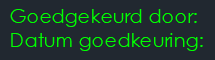
Wacht nog even om er een Block van te maken, we gaan eerst de attributes toevoegen.
Om een attribute in te voegen klik je op volgende knop of typ je het commando ATTDEF(zorg dat de correcte layer actief staat).
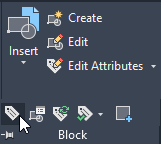
Maak nu voor elke vraag een attribute aan met logische waarden voor Tag, Prompt en Default:

Maak hier nu een block van en je bent klaar.
Je zal merken dat je attributes niet meer zichtbaar zijn bij het invoegen van je block. Dat is de bedoeling. Als je dubbelklikt op je block kan je deze invullen.
Aanpassingen?
Ben je toch niet helemaal tevreden over een attribute in een block kan je deze uiteraard aanpassen.Jammer genoeg werkt dit (nog?) niet zoals je zou verwachten als gebruiker.
Als je een werkend block met attribute hebt en je past dit aan zoals het hoort verwacht je dat je de veranderingen ziet na je aanpassingen. Dat is niet zo.
Je dient je attributen opnieuw te synchroniseren. Als je dus gewerkt hebt aan een block met attributen dien je na het bewaren in de blockeditor nog eens gebruik te maken van ATTSYNCH.
Werkvolgorde:
- Je attribute aanpassen in de blockeditor
- blockeditor sluiten
- ATTSYNCH
- kies voor SELECT of druk op de enter toets
- selecteer je block met de aangepaste attributen